Top 10 Mac-Videoeditoren zur Entfaltung Ihrer Kreativität [Testberichte]
Sind Sie ein leidenschaftlicher Vlogger oder Filmemacher mit einem Mac? Vielleicht möchten Sie einfach nur Clips zusammenfügen. Welcher Mac-Videoeditor ist der ideale Einstieg in die Videobearbeitung? Von kostenlosen, intuitiven Tools bis hin zu professionellen Programmen – unser heutiger Beitrag bietet Ihnen eine große Auswahl an Optionen mit Funktionen für jedes Niveau. Entdecken Sie die Top 10 der Videobearbeitungsprogramme für den Mac und erfahren Sie mehr über ihre Vor- und Nachteile sowie die Gründe für die Wahl. Machen Sie sich bereit für die Transformation Ihrer Aufnahmen!
Guide-Liste
Top 10 Videobearbeitungssoftware für Mac Welchen Mac-Videoeditor soll ich wählen? So bearbeiten Sie ein Video auf dem MacTop 10 Videobearbeitungssoftware für Mac
Für Mac-Nutzer wie Sie ist macOS für seine Kompatibilität mit kreativer Software bekannt. Daher stehen Ihnen viele Optionen für einen Videoeditor zur Verfügung. Um Ihnen die Entscheidung zu erleichtern, finden Sie hier eine Top-Ten-Liste der Videobearbeitungssoftware für den Mac mit Vor- und Nachteilen sowie einem praktischen Leitfaden.
1. iMovie
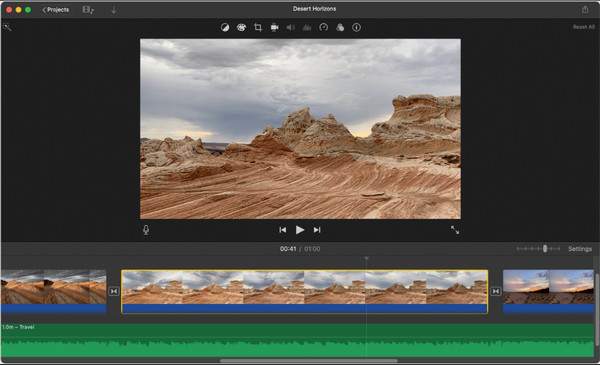
iMovie ist das perfekte Tool für Gelegenheitsnutzer, die Videos ohne großen Lernaufwand bearbeiten möchten. Es ist kostenlos und vorinstalliert und bietet eine übersichtliche Benutzeroberfläche und integrierte Vorlagen, mit denen Sie Clips schnell zusammenfügen können. Apple-Nutzer werden die Integration mit Fotos, iCloud und AirDrop lieben.
- Vorteile
- Unterstützt 4K-Videobearbeitung.
- Auf Mac-Geräten vorinstalliert.
- Guter Satz an Übergängen und Vorlagen.
- Nachteile
- Nicht perfekt für komplexe Projekte.
- Eingeschränkte erweiterte Bearbeitungsfunktionen.
2. AnyRec-Videokonverter
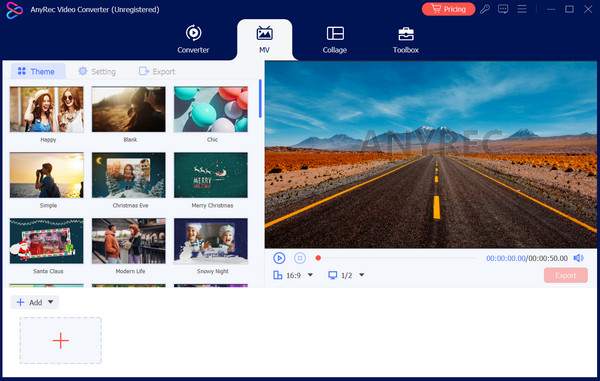
Als nächstes: AnyRec Video Converter. Eine hervorragende Wahl, wenn Sie Videos mit kleinen Extras zwischen verschiedenen Formaten konvertieren möchten. Die Software bietet einen integrierten Video-Editor, mit dem Sie Ihre Videos trimmen, drehen, zuschneiden, Effekte anwenden und vieles mehr können. Mit diesem Mac-Video-Editor können Sie außerdem die Ausgabeeinstellungen wie Auflösung, Bildrate, Bitrate usw. vollständig steuern, um von Anfang an die gewünschten hochwertigen Ergebnisse zu erzielen. Wer mit verschiedenen Medienformaten arbeitet, spart mit diesem Mac-Video-Editor viel Zeit.
- Vorteile
- Es werden über tausend Formate abgedeckt.
- Schnelle Verarbeitungsgeschwindigkeit ohne Qualitätsverlust.
- Multifunktionales Tool; bearbeiten, konvertieren und komprimieren.
- Nachteile
- Zahlen Sie, um alle Funktionen nutzen zu können.
- Eingeschränkte Bearbeitung der Zeitleiste.
Sicherer Download
Sicherer Download
3. Final Cut Pro
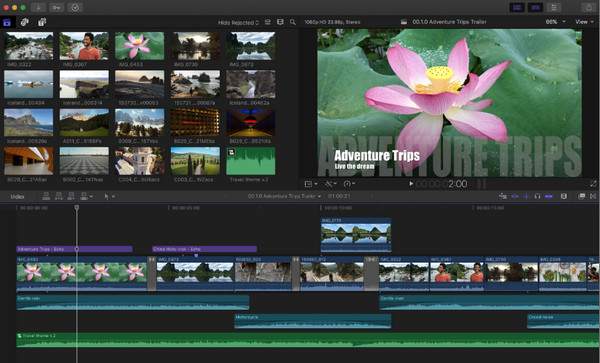
Final Cut Pro ist ein leistungsstarkes Programm für Profis, deren Schwerpunkt auf Geschwindigkeit und Flexibilität liegt. Mac-Nutzer lieben es wegen seiner nahtlosen Integration und Optimierung für das Apple-Ökosystem. Sie können problemlos grundlegende Bearbeitungen wie Trimmen, Anwenden von Effekten und Hinzufügen von Text in Final Cut ProDarüber hinaus beschleunigt die Magnetic Timeline komplizierte Projekte durch die Unterstützung hochauflösender Bilder. Ob Kurzfilm oder abendfüllendes Werk – der Final Cut Pro Mac Video Editor bewältigt alles.
- Vorteile
- Es wird eine große Bandbreite an Effekten und Plug-Ins unterstützt.
- 8K-Video- und VR-Bearbeitung.
- Magnetische Zeitleiste für intuitives Bearbeiten.
- Nachteile
- Ein einmaliger Kauf kann teuer werden.
- Steilere Lernkurve für Anfänger.
4. DaVinci Resolve
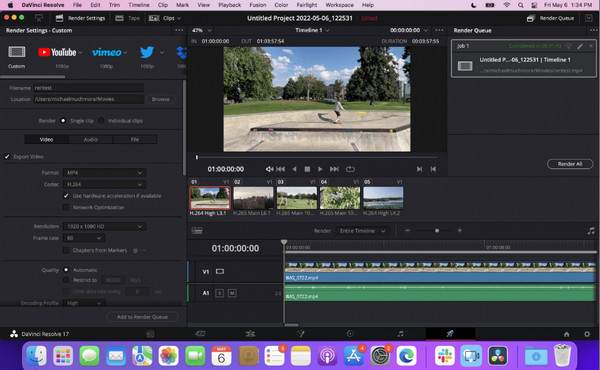
DaVinci Resolve ist dank seiner Farbkorrektur- und Postproduktionstools ein Spitzenprodukt. Es ist die beste Wahl, wenn Sie mehr als nur einfache Bearbeitung benötigen und in die professionelle Filmbearbeitung auf dem Mac einsteigen möchten. Schon die kostenlose Version bietet zahlreiche Funktionen, die mit vielen anderen kostenpflichtigen Programmen mithalten können. Holen Sie sich noch heute die vollständige Suite mit Funktionen für Video, Audio, Effekte und Farbe in einer App.
- Vorteile
- Unterstützung für Multi-Cam- und 3D-Bearbeitung.
- Farbkorrekturtools nach Branchenstandard.
- Erweiterte Audio- und Videobearbeitung.
- Nachteile
- Steilere Lernkurve als bei anderen Editoren.
- Erfordert leistungsstarke Hardware.
5. Filmora
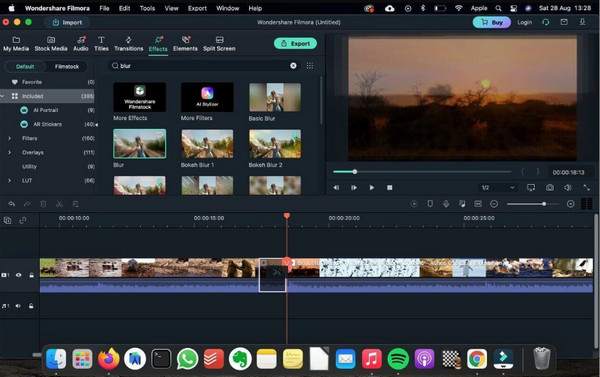
Filmora vereint Benutzerfreundlichkeit und Kreativität und ist daher bei YouTubern und Content-Erstellern sehr beliebt. Die Videobearbeitungssoftware Filmora für Mac verfügt über ein intuitives Layout, mit dem Sie auch ohne professionelle Kenntnisse ansprechende Videos erstellen können. Wenn Sie schnell stilvolle und hochwertige Inhalte erstellen möchten, ist Filmora eine hervorragende Wahl für die Videobearbeitung.
- Vorteile
- Umfangreiche Bibliothek mit Effekten und Musik.
- Schnelles Rendern wird unterstützt.
- Unterstützt 4K-Bearbeitung.
- Nachteile
- Fügen Sie der kostenlosen Version ein Wasserzeichen hinzu.
- Gelegentliche Fehler und Abstürze.
6. Adobe Premiere Pro
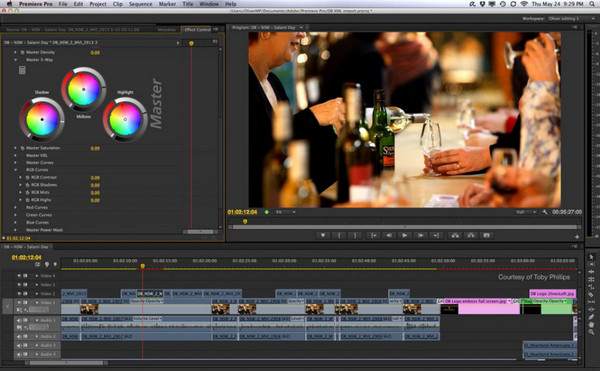
Adobe Premiere Pro ist für viele die erste Wahl, vor allem für Filmemacher, Content-Ersteller und Rundfunkveranstalter. Premiere Pro bearbeitet alles mit Vielseitigkeit, Leistung und Präzision – von Werbespots bis hin zu Spielfilmen. Es ist nicht nur eine Mac-Bearbeitungssoftware, sondern auch eng mit Photoshop und After Effects verknüpft und kann gleichzeitig mit Ihnen wachsen.
- Vorteile
- Nahtlose Integration mit Adobe Creative Cloud.
- Verfügen Sie über einen anpassbaren Arbeitsbereich.
- Unterstützen Sie die Zusammenarbeit im Team.
- Nachteile
- Steile Lernkurve.
- Dieser Mac-Videoeditor kann sehr ressourcenintensiv sein.
7. Lichtwerke
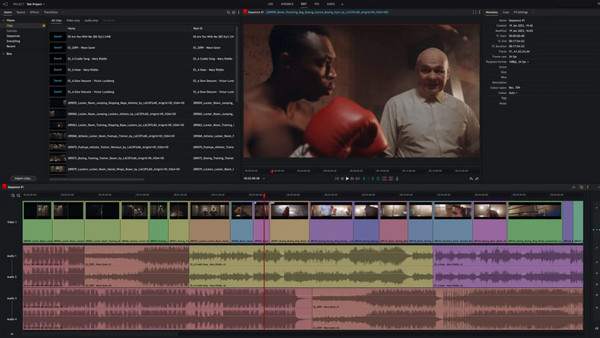
Lightworks ist dafür bekannt, bereits in High-End-Produktionen wie Pulp Fiction eingesetzt zu werden, was bereits für seine Leistungsfähigkeit spricht. Der Fokus auf Geschwindigkeit und präzise Bearbeitung macht es zu einer hervorragenden Wahl für professionelle Mac-Videoeditoren. Die kostenlose Version ist zudem leistungsstark genug für semiprofessionelle Editoren und ideal für alle, die von einfachen Tools auf anspruchsvollere Anwendungen umsteigen möchten.
- Vorteile
- Plattformübergreifender Video-Editor.
- Exportoptionen für mehrere Formate.
- Unterstützt die gemeinsame Nutzung von Projekten in Echtzeit.
- Nachteile
- Die kostenlose Version begrenzt die Exportauflösung.
- Für Erstanwender kompliziert.
8. Shotcut
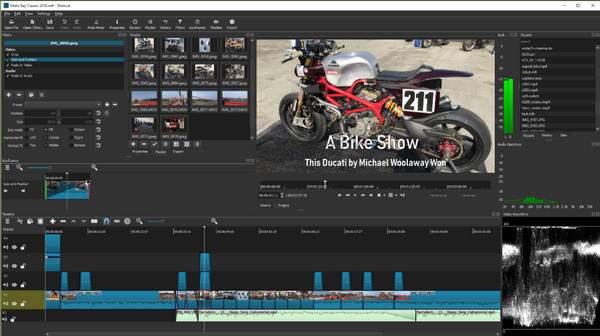
Shotcut ist die perfekte Wahl, wenn Sie eine kostenlose Bearbeitungslösung suchen. Es bietet enorme Leistung für eine Open-Source-Videobearbeitungssoftware für den Mac und wird von einer aktiven Community ständig aktualisiert. Dieses Tool ist eine gute Wahl für Pädagogen und Indie-Entwickler mit knappem Budget, die nicht die Leistung einiger kostenpflichtiger Konkurrenten erwarten.
- Vorteile
- Bieten Sie umfassende Formatunterstützung.
- Erhalten Sie regelmäßige Updates von der Community.
- Arbeiten Sie leicht und schnell.
- Nachteile
- Begrenzte erweiterte Effekte.
- Die Benutzeroberfläche ist nicht sehr intuitiv.
9. HitFilm Pro
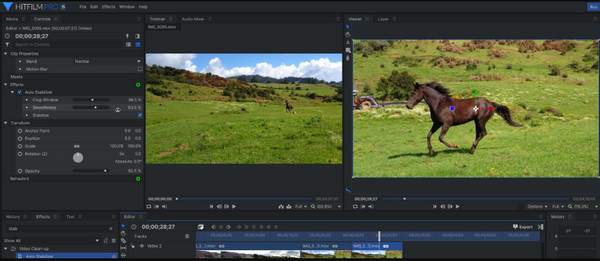
HitFilm Pro ist ein einzigartiger Hybrid, der Schnitt und visuelle Effekte an einem Ort vereint. Er eignet sich perfekt für Projekte oder Videos mit filmischem Flair. Ob Sie an Science-Fiction-, Fantasy- oder visuell anspruchsvollen Filmen arbeiten, dieser Mac-Videoeditor ist perfekt für Sie. Die Lernkurve lohnt sich, denn Sie erzielen beeindruckende und hochwertige Ergebnisse.
- Vorteile
- Deckt eine umfangreiche Effektbibliothek ab.
- Gute Tutorials und Community-Support.
- Kombinieren Sie die Bearbeitung mit VFX-Tools.
- Nachteile
- Anfänger können davon überfordert sein.
- Bieten Sie eine teure Lizenz an.
- Benötigen leistungsstarke Hardware.
10. OpenShot

OpenShot ist eine hervorragende Wahl für alle, die gerade erst mit der Videobearbeitung beginnen und dabei nicht tief in die Tasche greifen müssen. Dank des übersichtlichen Layouts eignet es sich ideal für schnelle Bearbeitungen, Projekte oder Heimvideos. Obwohl dieser Mac-Videoeditor nicht über erweiterte Funktionen verfügt, ist er plattformübergreifend einsetzbar und erledigt alle alltäglichen Arbeiten sehr gut.
- Vorteile
- Unterstützt Keyframe-Animationen
- Gute Auswahl an Effekten und Übergängen.
- Open-Source- und kostenloser Editor.
- Nachteile
- Nicht ideal für komplexe Projekte.
- Gelegentlich kommt es zu Leistungsverzögerungen.
Welchen Mac-Videoeditor soll ich wählen?
Bei der großen Auswahl an hervorragenden kostenlosen Videobearbeitungsprogrammen für Mac hängt die beste Wahl von Ihren Bearbeitungsanforderungen, Ihrem Budget und Ihrem Erfahrungsniveau ab. Um Ihnen die Entscheidung zu erleichtern, finden Sie hier eine Vergleichstabelle mit Preisen und den jeweiligen Vorteilen der einzelnen Mac-Videobearbeitungsprogramme.
| Video-Editor für Mac | Preis | Beste für |
| iMovie | Kostenlos; auf dem Mac installiert | Anfänger und gelegentliche Videobearbeitung |
| AnyRec Video Converter | Kostenlos; Pro beginnt bei $49,95 für eine lebenslange Lizenz | Schnelle Bearbeitungsvorgänge und Formatkonvertierung mit hoher Qualität |
| Final Cut Pro | $299,99 für einen einmaligen Kauf | Professionelles Apple-basiertes Arbeiten |
| DaVinci Resolve | Kostenlos; Preis beginnt bei $295 für die Studio-Version | Erweiterte Farbkorrektur und Filmproduktion |
| Filmora | $49,99 pro Jahr; $79,99 für eine lebenslange Lizenz | YouTuber und Social-Media-Inhalte |
| Adobe Premiere Pro | $22,99 monatlich | Professionelle Videoproduktion |
| Lichtwerke | Kostenlos; $9,99 bis $24,99 pro Monat | Mittleres bis professionelles Niveau der Bearbeitung von Werken |
| Schussschnitt | Kostenlos, Open Source | Preisbewusste Benutzer |
| HitFilm Pro | $349 für einen einmaligen Kauf | Filmische Projekte und VFX-lastige Bearbeitung |
| OpenShot | Kostenlos, Open Source | Einfache Videoprojekte und schnelle Bearbeitungen |
So bearbeiten Sie ein Video auf dem Mac
Dank der Vielzahl verfügbarer Mac-Videoeditoren ist die Videobearbeitung auf dem Mac heute einfacher denn je! Zwar gibt es fortschrittliche Tools wie Final Cut Pro, doch für Gelegenheitsnutzer kann es zu komplex sein. Auch das integrierte iMovie auf dem Mac ist für komplexe Projekte möglicherweise zu einfach. Für eine schnelle und leistungsstarke Videobearbeitungslösung: AnyRec Video Converter steht an erster Stelle. Egal, ob Sie an einem Tutorial, Clips für soziale Medien oder dem Hinzufügen von Musik zu Ihren Videos arbeiten, diese Bearbeitungssoftware bietet einen reibungslosen und effizienten Workflow.

GPU-beschleunigtes Tool für schnelles Rendering ohne Kompromisse bei der Qualität.
Kann Videoclips durch Entfernen von Rauschen, Hochskalieren und mehr verbessern.
Filter, Effekte, Vorlagen und weitere Tools zum Bearbeiten Ihres Filmmaterials.
Einstellbare Auflösung, Bildrate, Qualität, Format und weitere Einstellungen.
Sicherer Download
Sicherer Download
Schritt 1. Starten Sie zunächst den AnyRec Video Converter auf Ihrem Mac. Um mit der Bearbeitung Ihres Videos zu beginnen, wählen Sie die Registerkarte „MV“ und laden Sie anschließend alle Clips oder Bilder hoch, die Sie hinzufügen möchten, indem Sie auf die Schaltfläche „Hinzufügen“ klicken. Alternativ können Sie die Schaltflächen „Vor“ oder „Hinter“ verwenden, um die Position automatisch anzupassen.

Schritt 2. Sobald alle Elemente zur Zeitleiste hinzugefügt wurden, klicken Sie auf die Schaltfläche „Bearbeiten“, um das Bearbeitungsfenster zu öffnen. Hier können Sie die Position und Bildgröße Ihres Videos anpassen, Effekte und Filter anwenden, ein Wasserzeichen hinzufügen, Audiospuren hinzufügen und bearbeiten und sogar Untertitel hinzufügen.
Um alles zu speichern, klicken Sie auf die Schaltfläche „OK“.

Schritt 3. Gehen Sie zurück und wählen Sie im Bereich „Design“ Ihr Zieldesign aus. Es wird dann automatisch auf Ihr Video angewendet. Sie sehen es im rechten Bereich.

Gehen Sie anschließend zu „Einstellungen“. Hier können Sie Vor- und Nachspann hinzufügen, Audiospuren bearbeiten und weitere Effekte wie Loop-Wiedergabe und Verzögerung anwenden.

Schritt 4. Nach all diesen Bearbeitungen gehen Sie zu „Exportieren“, wo Sie Dateiname, Format, Bildrate und weitere Einstellungen anpassen können. Wenn Sie mit dem Ergebnis zufrieden sind, nachdem Sie es im Vorschaufenster angesehen haben, klicken Sie auf „Export starten“, um Ihren Film auf dem Mac zu speichern.

Abschluss
Ob Sie eine kostenlose Lösung, einen anfängerfreundlichen Mac-Videoeditor wie iMovie oder professionelle Software wie Final Cut Pro suchen – macOS bietet eine beeindruckende Auswahl für jeden Nutzer. Für ein einfaches, aber leistungsstarkes Tool mit den wichtigsten Bearbeitungsfunktionen, darunter Konvertierungs-, Komprimierungs- und Optimierungstools, ist AnyRec Video Converter die beste Wahl. Er ist perfekt für alle, die Videos schnell bearbeiten und optimieren möchten, ohne sich umständlich und teuer zu machen. Erwecken Sie Ihre Vision jetzt mit diesem Videoeditor auf dem Mac zum Leben.
Sicherer Download
Sicherer Download



